

分享一个keil MDK编译信息增强工具
描述
今天给大家分享一个 keil MDK 编译信息增强工具:keil-build-viewer.
1 keil-build-viewer介绍
这是一个 keil 的编译信息展示增强工具,支持芯片存储器的可视化展示,轻量且无任何依赖。具备以下功能:
解析参与编译的每个文件对 RAM 和 flash 的占用情况
自动忽略不被包含进编译的文件
自动检索被 keil 改名的文件
支持双击打开文件
支持关闭该信息的展示
支持仅显示文件名
分析芯片的 RAM 和 flash 的使用情况,使用进度条可视化展示
■ 或 # 或 X 表示实际占用的区域
□ 或 O 表示 zero initialize 的区域
_ 表示未被使用的区域
二次编译后新增与减少的数据量展示
通过对比上次的编译结果,显示本次编译新增或减少的数据量大小,单位是 byte
若是新增的文件,则会显示 [NEW]
自动搜索本级目录的 keil 工程,因此可无参调用
默认选择搜索到的最后一个 keil 工程
支持输入绝对路径指定 keil 工程
支持仅输入文件名指定 keil 工程(必须是同级目录,可不带文件扩展名)
若路径或工程名有空格,则使用 "" 括起来
支持输入参数修改选项
如第 4 功能所描述的,指定 keil 工程
-OBJ 显示每个文件的 RAM 和 flash 的占用信息(默认)
-NOOBJ 不显示每个文件的 RAM 和 flash 的占用信息
-PATH 显示每个文件的相对路径(默认)
-NOPATH 仅显示每个文件的文件名
以下为 v1.5 新增功能
-STYLE0 进度条样式跟随系统(默认)
-STYLE1 进度条样式一:|###OOO____| (非中文环境时默认样式)
-STYLE2 进度条样式二:|XXXOOO____|
以上命令不区分大小写
显示最大的栈使用
数据来自 keil ,静态无法精确分析,数据仅供参考
支持放置于公共目录后,可在任意目录调用本工具,无需跟随 keil uvproj(x) 工程
v1.4 新增功能
必须设置好系统环境变量,并把 keil-build-viewer.exe 放置于系统环境变量所指定的目录中,建议使用系统环境变量 Path
可节省拷贝 keil-build-viewer.exe 至对应 keil uvproj(x) 工程的步骤,但 after build 仍需填写,详见 2 在 keil 中使用
说明:本工具的所有参数可不按顺序输入,为空时表示选择默认值,但参数与参数之间需用空格隔开
双击打开对应文件动画演示
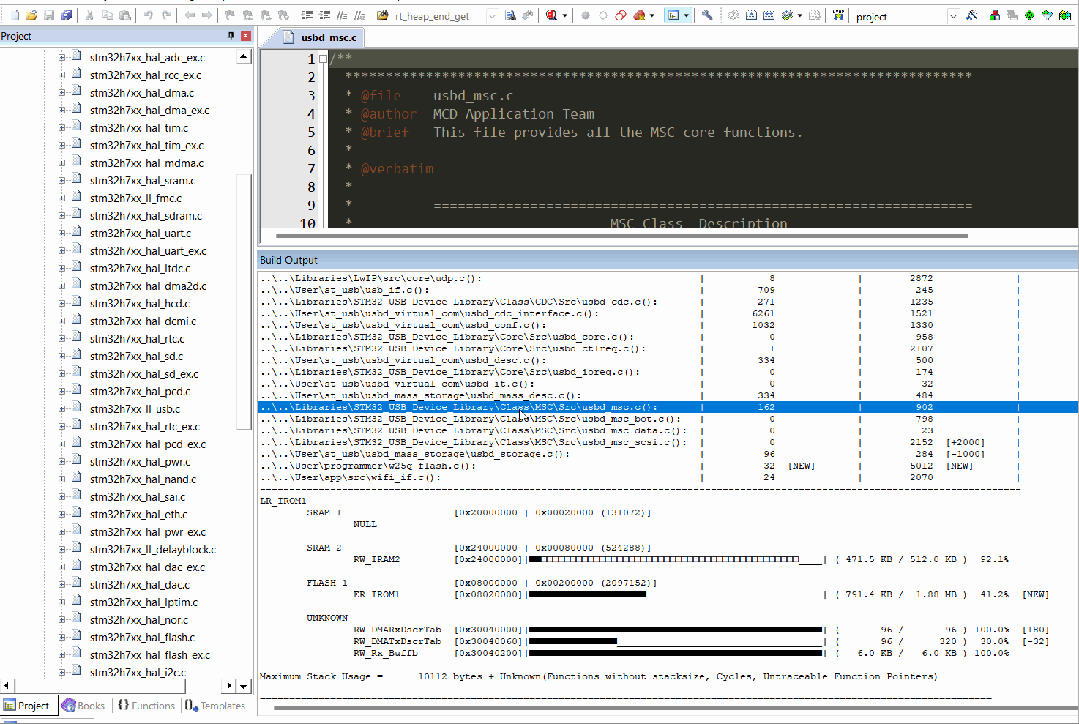
2 在 keil 中使用
在 keil 中调用方式很简单,下载发行版中的 keil-build-viewer.exe 放在 keil 对应的 uvproj(x) 工程的同级目录,按下图进行配置即可。如需输入其他选项,则在 keil-build-viewer.exe 后跟随输入。如仅显示每个文件的文件名,则可填写:
keil-build-viewer.exe -NOPATH
在 cmd 或 powershell 中使用同理,仅需添加前缀 . 即可。如:
.keil-build-viewer.exe
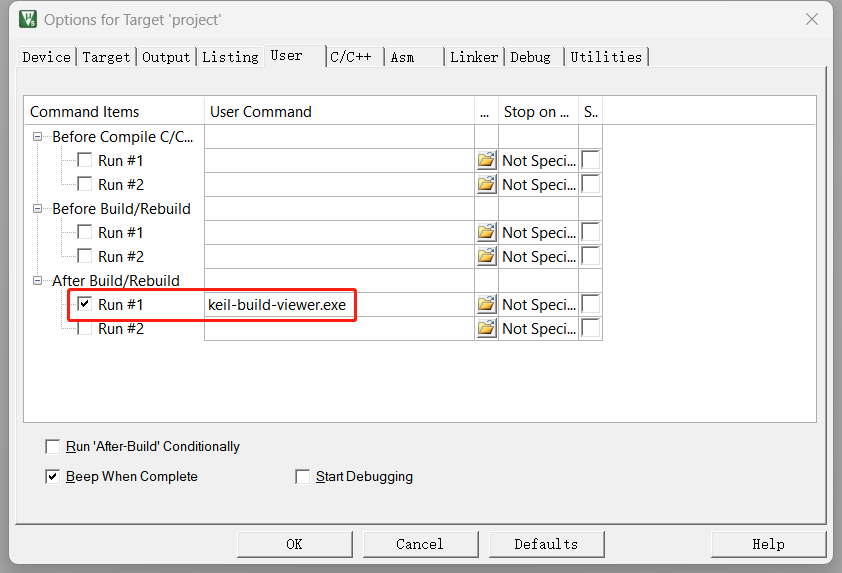
keil配置
3 我想自己编译这个工具
本代码仅支持 windows 系统
3.1 预备操作
如果你已经安装了 gcc ,请忽略本步骤
下载 gcc 编译器,为了考虑兼容性,这里提供一个 32 位的 mingw 下载链接:i686-13.1.0-release-posix-dwarf-ucrt-rt_v11-rev1.7z
解压后放在任意路径,此处以 C:mingw32 为例
配置好环境变量
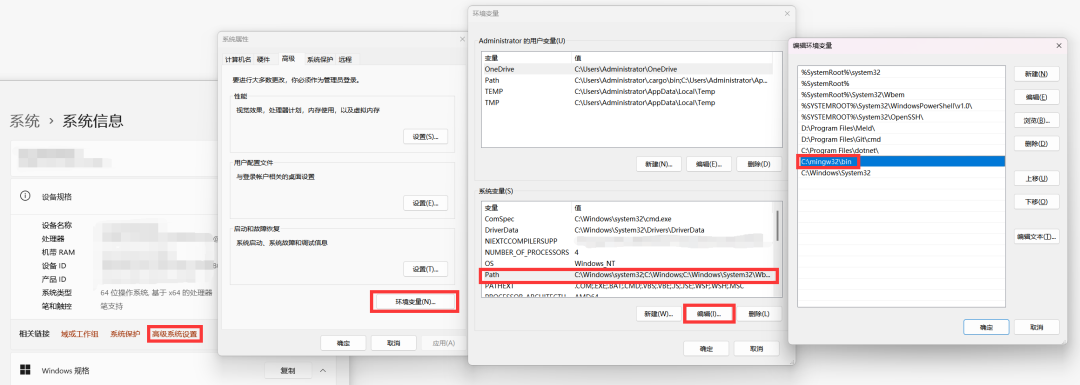
打开 powershell 或 cmd 输入 gcc -v ,出现下图内容表示配置成功
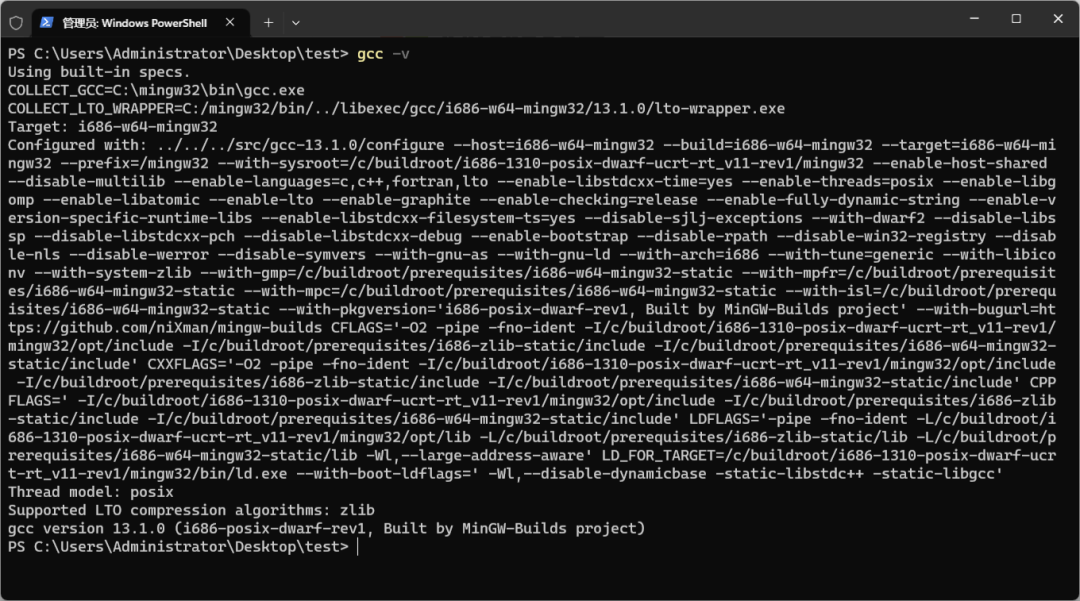
3.2 编译
打开 powershell 或 cmd 并定位至代码目录
若使用 powershell ,可在代码目录空白处按住 shift 键同时单击鼠标右键选择打开 powershell ,将自动定位到代码目录
执行以下 gcc 命令
gcc .keil-build-viewer.c -o .keil-build-viewer.exe
无任何提示信息,编译通过

4 问题解答
出现 [ERROR] NO keil project found 之类的提示
确认 keil-build-viewer.exe 放在了你需要查看的 keil uvproj(x) 工程同级目录
出现 [ERROR] listing path is empty 之类的提示
在 keil 中选择你要放置的 listing 相关文件的文件夹
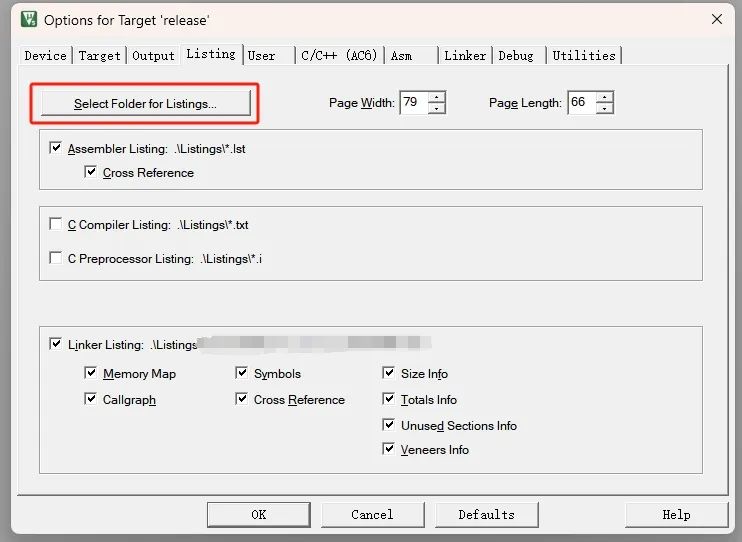
出现 [ERROR] generate map file is not checked 或 [ERROR] Check if a map file exists 之类的提示
确认 keil 已经勾选了下图这些选项
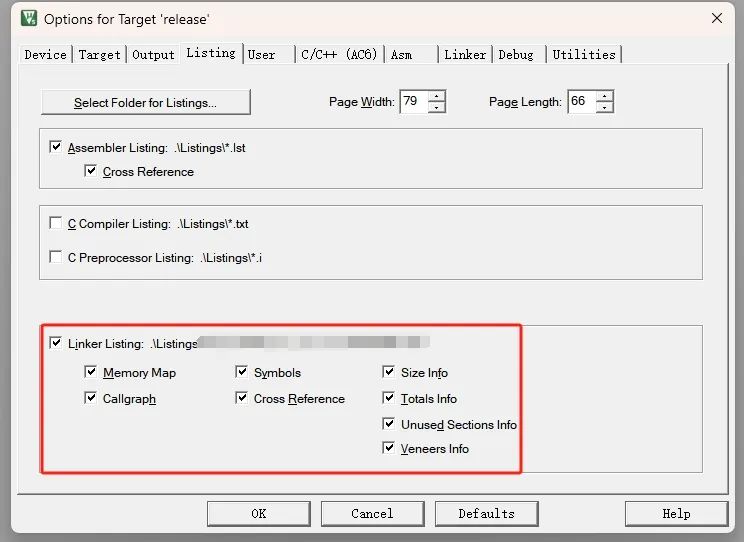
若编译信息缺失或与实际有偏差
确认解析的工程为目标工程(同级目录存在多个工程时)
可通过解析出的前置信息核对当前工具所解析的工程,若发现不一致,可在 keil-build-viewer.exe 之后指定工程名,如:
keil-build-viewer.exe TIMER 或 keil-build-viewer.exe TIMER.uvprojx

解析的工程
若工程目录或工程名有空格,将其使用 "" 括起来
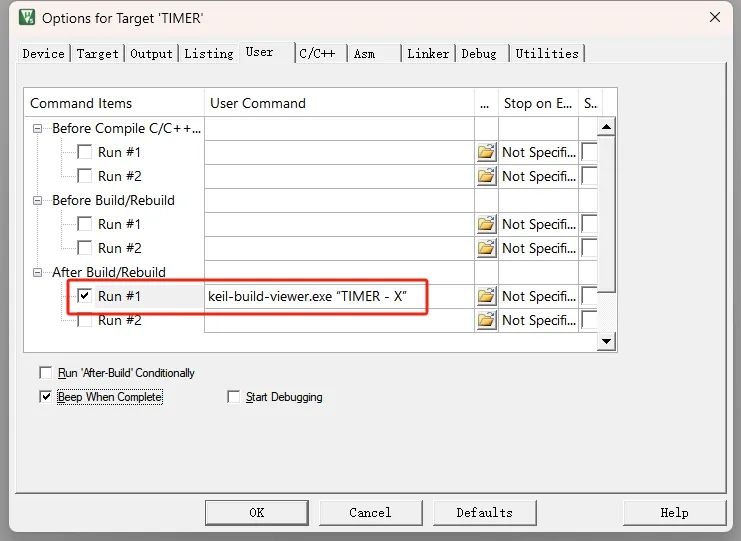
空格案例
其他问题请提 issues 或联系作者。
重要说明
目前仅支持 keil MDK。2. 不支持解析通过 RTE 添加的文件
-
Keil工具MDK-Arm免费下载2009-09-01 169303
-
keil MDK应用技巧资料的分享2019-06-21 4188
-
Keil MDK介绍与安装2022-01-10 1550
-
浅谈Keil-MDK创建及其编译过程2022-02-24 798
-
KEIL_MDK配置参考手册v2.02016-01-13 545
-
KEIL MDK软件的安装2016-11-11 1198
-
控制IRQ和FIQ中断的编译器内部函数 基于Keil MDK2020-02-29 3574
-
Keil MDK开发工具的软件包和组件介绍2020-07-02 6140
-
Keil MDK的一个bug2020-10-19 3201
-
如何在Keil MDK中使用GCC编译器工具链2020-11-20 5634
-
Keil MDK和IAR EARM的发展历程及历史版本下载2020-12-31 6220
-
Keil MDK使用编译器AC5与AC6生成浏览信息的差异有哪些2021-01-18 6759
-
Keil C51与MDK的合并2021-11-29 1262
-
浅谈Keil-MDK创建项目&编译过程---Code-data,RO-data,RW-data,ZI-data2022-01-12 650
-
为MindSDK搭建Keil MDK开发环境2023-05-04 2651
全部0条评论

快来发表一下你的评论吧 !

